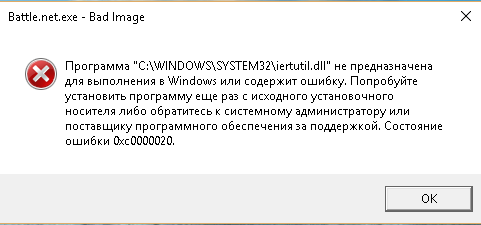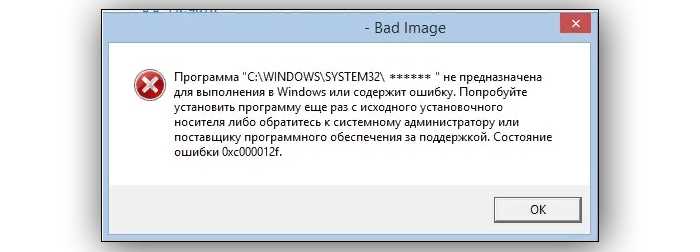Хотя эту ошибку, характерную для Windows 10, нельзя назвать распространённой, но если она появилась, то будет досаждать каждый раз, когда вы запускаете определённый класс программ или компьютерную игру. В заголовке ошибочного сообщения содержится фраза Bad Image, но в данном случае её перевод как «плохая картинка» неверен – здесь под словом Image подразумевается исполняемый файл или важная компонента операционной системы. Нижеследующий пояснительный текст также нельзя назвать слишком информативным, а его первая часть («Программа не предназначена для запуска в Windows») даже может ввести в заблуждение и обычно трактуется неправильно.
Попробуем разобраться, что же на самом деле приводит к появлению ошибки и можно ли её исправить.
Причины появления ошибки
Впрочем, в большинстве случаев определённая конкретика в тексте сообщения об ошибке 0xc0000020 всё же имеется. Речь идёт о таком распространённом случае, как повреждение одной из библиотек DLL или использование её неправильной версии, и тогда в тексте сообщения обычно указывается имя этой библиотеки, что существенно упрощает диагностирование.
Чаще всего повреждение системной библиотеки происходит в результате каких-либо сбоев в работе компьютера, иногда после некорректной установки или удаления программ, зачастую напрямую не связанных с указанным модулем DLL (хотя связь на самом деле имеется, просто она не видна). Реже проблема возникает по причине скачивания и установки файла с расширением DLL со стороннего сайта. Именно в таких случаях в сообщении об ошибке и фигурирует название повреждённого модуля.
В случаях, когда имя файла DLL начинается с набора символов msvcp или msvcr, а также если указан модуль ucrtbase.dll, то, скорее всего, повреждения касаются Visual C++ Redistributable, а вернее – библиотеки её компонентов.
Когда указанный в ошибочном сообщении файл расположен в системном каталоге DriverStore, то очевидно, что проблема возникает из-за неправильно работающего или повреждённого драйвера конкретного устройства. В этом случае тоже не составит труда по имени DLL-файла выяснить, какой именно драйвер вызывает сбой и попробовать переустановить его, желательно предварительно удалив старую версию и скачав новую с официального источника. Обычно такое случается с драйвером видеокарты, а если ошибка появляется при запуске игры, то об этом можно говорить почти со стопроцентной уверенностью.
Общий алгоритм действий следующий:
- с помощью интернета ищем, частью какой компоненты Windows является модуль DLL, фигурирующий в тексте ошибки 0xc0000020;
- переустанавливаем эту компоненту (программу, драйвер, библиотеку) и проверяем, исчезла ли проблема.
Впрочем, из этого правила есть и исключения. Например, когда библиотека, указанная в сообщении, не является системной. То есть она является компонентой какого-либо приложения (игры или программы), не являющегося лицензионным. В этом случае срабатывание может происходить по вине встроенного или стороннего антивирусного ПО.
Тогда алгоритм действий будет следующим: приложение, вызвавшее ошибку, удаляется, антивирус отключается. Затем программа инсталлируется снова и запускается без антивируса. Если всё нормально, нужно просто добавить это приложение (или папку, в которой оно установлено) в исключения антивируса. Если ошибка всё равно появляется, очевидно, что её причиной является сама программа, содержащая ошибки.
Как исправить в Windows 10 ошибку 0xc0000020
Рассмотрим основные способы решения проблемы.
Проверка системных файлов
Первое, что необходимо сделать при возникновении подобных ошибок, – проверить целостность системных файлов, благо, что для этого в Windows имеется специальная утилита, умеющая не только проверять, но и исправлять найденные ошибки. Запускать её нужно из командной строки. Сначала в окне терминала набираем sfc /scannow, а после нажатия Enter – строку DISM /ONLINE /CLEANUP-IMAGE /RESTOREHEALTH.
Переустановка Visual C++ Redistributable
Напоминаем, этот пакет можно считать виновником, если в ошибочном сообщении присутствуют имена msvcr или msvcp. На вашем компьютере этот пакет может просто отсутствовать, или он установлен с ошибками, или же была инсталлирована версия не той разрядности.
К примеру, если в ошибке присутствует имя файла msvcr110.dll, то через поиск можно выяснить, что он является компонентой пакета Visual C++ Redistributable 2012, который и потребуется установить или переустановить.
Но для начала необходимо просмотреть, какая версия Visual C++ установлена у вас. Для этого нужно зайти в утилиту «Удаление программ», через панель управления или посредством нажатия комбинации Win+R и ввода команды appwiz.cpl.
Убедитесь, что в системе присутствуют версии обеих разрядностей, 32- и 64-битные. Выделите пакет Visual C++ Redistributable мышкой, после чего кликните по кнопке «Изменить» в верхней панели. В новом окошке необходимо нажать кнопку Repair, после чего система попытается восстановить пакет, устранив при этом ошибки установщика.
Желательно проделать эту операцию со всеми вариантами Visual C++, присутствующими в списке.
СОВЕТ. Если в ошибке указывается другая компонента Windows, например, Office, то нужно попытаться переустановить повторным запуском установщика.
Когда в списке установленный пакет файлов Visual C++ Redistributable конкретной разрядности отсутствует, необходимо его скачать с официального сайта и инсталлировать. Конкретный год пакета С++ имеется возможность определить непосредственно по имени фигурирующего в сообщении файла, скачивать нужно только компоненты, соответствующие этому году, причём устанавливать нужно и 32-битную (x86) версию – в некоторых случаях 64-разрядная Windows 10 использует 32-битные библиотеки С++. Так, довольно востребованная игровая платформа Origin, пользующаяся популярностью у геймеров, часто ссылается на обе библиотеки, и если пакет меньшей разрядности отсутствует, появится ошибка с кодом 0xc0000020.
Драйвер видеокарты
О том, что ошибка исполнения 0xc0000020 связана с некорректно работающими драйверами видеокарты, будет свидетельствовать наличие в сообщении имён файлов библиотек atiglpxx или atiuxpag. Стандартный способ решения проблемы – удаление присутствующего в системе видеодрайвера и его повторная инсталляция. Здесь важно знать, какой именно графический адаптер у вас установлен, это можно узнать в «Панели управления». Скачивать драйвера необходимо только с официального сайта, желательно версию предпоследней свежести (последняя может содержать невыявленные баги).
Очистка ненужных файлов
Ошибка 0xc0000020 может появляться и в результате засорения ОС файлами, оставшимися после удаления ненужных программ или игр. Чтобы избавиться от них, нажмите Win+R и в появившейся консоли введите команду cleanmgr, производящую очистку диска.
.NET Framework
Ещё одной важной компонентой Windows, становящейся причиной возникновения различных проблем, включая и нашу ошибку, является пакет .NET Framework. Порядок действий здесь стандартный: удаляем все установленные компоненты, скачиваем дистрибутив с сайта Microsoft и выполняем повторную установку.
Надеемся, приведённые здесь рекомендации помогут вам избавиться от ошибок, возникающих при запуске приложений. Если нет, опишите ваш случай в комментариях, и общими усилиями вам будет оказана посильная помощь в устранении проблемы.
Некоторые пользователи Windows 10 жалуются, что во время запуска игр или программ перед ними появляется ошибка с кодом 0xc0000020. Полный текст содержит следующую информацию:
Программа «*****.DLL» не предназначена для выполнения в Windows или содержит ошибку. […] Состояние ошибки 0xc0000020.
Причина появления ошибки 0xc0000020 довольно проста: указанный в сообщении DLL-файл, к которому игра/программа попыталась обратиться, был поврежден/изменен/удален.
Как исправить 0xc0000020?
На самом деле, тут уже все будет зависеть исключительно от DLL, который указан в сообщении. Копируем название файла в поисковую строку своего браузера и отправляемся бороздить просторы интернета. Тем не менее зачастую ошибка 0xc0000020 появляется из-за проблем с Microsoft Visual C++ либо драйвером для какого-то устройства в системе.
Что в первом, что во втором случае — нужна переустановка. Если в сообщении ошибки 0xc0000020 фигурирует одна из библиотек Visual C++, например, msvcr120.dll или msvcp 140, то сначала отправляемся в «Программы и компоненты» своей системы, удаляем соответствующую версию VC++, а затем устанавливаем ее заново с официального сайта Майкрософт.
Полезная информация о Microsoft Visual C++ и ссылки на его скачивание — ищите на этой страничке!
Если же проблема заключается в драйвере, то вам потребуется заняться его переустановкой через диспетчер устройств. Этот процесс выполняется следующим образом:
- открываем диспетчер устройств (win+R→devmgmt.msc);
- выбираем проблемное устройство;
- жмем на него ПКМ и выбираем «Удалить устройство»;
- перезагружаем ПК, чтобы система автоматически установила недостающий драйвер либо идем на официальный сайт производителя и скачиваем актуальную версию драйвера оттуда.
С более подробным руководством по удалению и установке драйверов можно ознакомиться на этой страничке!
Также есть вероятность, что ошибка 0xc0000020 возникла из-за DLL-файла, относящегося непосредственно к запускаемой вами игрушке/программе. Полностью переустанавливаем приложение и смотрим, была ли исправлена проблема. Если вы пытаетесь запустить пиратское ПО, то стоит проверить карантин своего антивируса: более недоступный DLL-файл мог являться частью «таблетки».

В этой инструкции подробно о том, как исправить ошибку 0xc000012f или 0xc0000020 Bad Image при запуске приложений и игр в Windows 10, о причинах такой ошибки.
Способы решить проблему Bad Image 0xc000012f и 0xc0000020 при запуске программ и игр
В большинстве случаев причиной ошибок «Программа не предназначена для выполнения в Windows или содержит ошибку» с состоянием ошибки 0xc000012f и 0xc0000020 является повреждение или неверная версия библиотеки DLL, указанной в тесте ошибки. Такое может случаться в результате сбоев или установки или удаления других (не связанных с проблемной) программ, а иногда — как результат скачивания файлов DLL со сторонних сайтов для исправления других ошибок. Имя файла DLL, указанное в сообщении об ошибке Bad Image может нам помочь, разобраться в чем дело, например:
- Если фигурируют файлы с именами, начинающимися с msvcr, msvcp и некоторые другие, например — ucrtbase.dll, то проблема, по всей видимости, в библиотеках компонентов Microsoft Visual C++ Redistributable. Решение: исправить установку компонентов в «Программы и компоненты» (выбираем компонент, нажимаем «Изменить», затем — Исправить или Repair), либо удалить имеющиеся распространяемые компоненты Microsoft Visual C++, а затем заново скачать и установить библиотеки Microsoft Visual C++ Redistributable. Конкретный год С++ можно определить по имени файла и устанавливать только компоненты нужного года, желательно — и x86 и x64 (даже в Windows 10 x64 бывают нужны 32-бит библиотеки x86). Это, например, одна из частых причин такой ошибки при запуске Origin.
- Если библиотека, вызывающая ошибку, находится в папке DriverStore, то виной, вероятнее всего, драйвер какого-то устройства. По имени файла с помощью поиска можно найти, к какому драйверу относится эта DLL, после чего удалить драйвер и установить его вручную (скачав с официального сайта) заново. Чаще всего речь идет о драйвере видеокарты, особенно если ошибка возникает при запуске игр. Здесь может пригодиться: Как удалить драйвер видеокарты полностью.
То есть логика действий в общем случае такова:
- Определяем, частью чего является DLL, указанная в сообщении об ошибке. Для этого обычно достаточно использовать поиск в Интернете.
- Переустанавливаем этот компонент системы и проверяем, была ли решена проблема.
Есть одно распространенное исключение: если сообщение об ошибке содержит какую-то библиотеку, которая является частью игры или программы, а она в свою очередь не очень лицензионная, то причиной может оказаться ваш антивирус или встроенный защитник Windows 10.
В этом случае решением может стать следующий порядок действий: удаляем программу или игру, отключаем антивирус, заново устанавливаем программу с ошибкой, проверяем, работает ли она, если да — добавляем папку с игрой или программой в исключения антивируса или защитника Windows (как добавить программу в исключения Защитника Windows 10). В этом же сценарии, если ошибка не исчезает, иногда имеет смысл поискать другой источник загрузки этого же приложения — возможно, там, где вы его скачивали, файл содержит ошибки.
Дополнительные методы исправить ошибку
Если вышеописанное не помогло (на всякий случай, сообщите в комментариях, о какой DLL и при запуске какой программы возникает ошибка — возможно, я подскажу действия), попробуйте следующие варианты:
- В случае, если программа или игра работала исправно еще совсем недавно, проверьте: а есть ли точки восстановления Windows 10 на дату, когда проблема отсутствовала. Если есть — используйте их.
- Если сообщение об ошибке 0xc000012f или 0xc0000020 сообщает о какой-то системной DLL, попробуйте выполнить восстановление целостности системных файлов Windows 10.
- Попробуйте запустить программу в режиме совместимости с предыдущей версией Windows.
- Стоит проверить, хотя это и редкий случай, а появляется ли ошибка, если выполнить чистую загрузку Windows 10 — если нет, по всей видимости, запуску мешает какое-то стороннее ПО.
Также, если речь идет о старой версии какой-то программы, а в наличии есть более новые её варианты, попробуйте установить и испытать их.
Если вы любитель компьютерных игр и программа, то вы наверняка сталкивались с ошибками Bad Image при запуске приложений. Они могут возникать по разным причинам, например, связанными с несовместимостью версий, наличием вирусов, повреждением файлов системы или драйверов. В любом случае, эти ошибки могут привести к невозможности запустить требуемое приложение и вызывают множество проблем для пользователей.
В данной статье мы расскажем, как исправить ошибки 0xc000012f или 0xc0000020 Bad Image в Windows 10. Мы подробно рассмотрим причины возникновения этих ошибок и предоставим решения для их устранения. Это поможет вам быстро и без проблем запустить ваши любимые игры и программы на вашем компьютере.
Также мы дадим советы по предотвращению этих ошибок в будущем. Итак, присоединяйтесь к нам и узнайте, как решить проблему с ошибками Bad Image в Windows 10!
Как исправить ошибки 0xc000012f или 0xc0000020 Bad Image в Windows 10
Что это за ошибка
Ошибка 0xc000012f или 0xc0000020 Bad Image в Windows 10 появляется при запуске игр и программ, которые использовались в прошлом без проблем. Она связана с тем, что операционная система не может запустить приложение из-за нерабочей или поврежденной библиотеки.
Как исправить ошибку
1. Перезагрузите компьютер и попробуйте запустить приложение еще раз. Возможно, это поможет.
2. Обновите драйвера на вашем компьютере. Перейдите на официальный сайт производителя вашего устройства и загрузите последние версии драйверов.
3. Проверьте, есть ли обновления для операционной системы Windows. Это может помочь исправить проблему.
4. Еще одна возможность — переустановить приложение с ошибкой. Убедитесь, что у вас есть последняя версия приложения и удалите старую версию перед установкой новой.
5. Если вы все еще не можете исправить ошибку, попробуйте установить недостающую библиотеку. Эту информацию можно найти в сообщении об ошибке. Загрузите недостающую библиотеку и установите ее на свой компьютер.
6. Если все вышеперечисленное не помогает, обратитесь за помощью к специалисту.
Заключение
Ошибка 0xc000012f или 0xc0000020 Bad Image в Windows 10 может быть исправлена различными способами, включая обновление драйверов, операционной системы или установку недостающей библиотеки. Перезагрузка компьютера и повторный запуск приложения также может решить проблему, но если это не помогает, обратитесь к специалисту.
Что такое ошибки 0xc000012f и 0xc0000020 Bad Image?
Ошибка 0xc000012f и 0xc0000020 Bad Image — это сообщения об ошибках, которые могут возникать при запуске игр и программ в операционной системе Windows 10. Они указывают на то, что исполняемый файл не может быть загружен или исполнен. Эти ошибки могут быть вызваны различными причинами, но все они связаны с неполадками в работе программного обеспечения или с некоторыми настройками операционной системы.
Причины ошибок 0xc000012f и 0xc0000020 Bad Image
Проблема может быть вызвана несоответствием версий DLL-файлов или ошибками в работе драйверов, вирусами и другими факторами. Также эти ошибки могут возникнуть, если файл был поврежден в результате неправильного скачивания или установки программ. Ошибки могут быть вызваны неправильными настройками операционной системы, такими как неправильная настройка прав доступа или настройка системы безопасности.
Как исправить ошибки 0xc000012f и 0xc0000020 Bad Image?
Для исправления этих ошибок необходимо произвести ряд манипуляций на компьютере. В первую очередь, рекомендуется обновить драйверы и произвести полную проверку системы на наличие вирусов и других угроз безопасности. Также необходимо проверить наличие обновлений операционной системы и убедиться, что требуемые DLL-файлы находятся в правильной папке и указывают на нужную версию. Если все эти действия не привели к решению проблемы, рекомендуется выполнить переустановку программы или операционной системы.
Почему возникают ошибки 0xc000012f и 0xc0000020 Bad Image?
Неверное установление приложения
Одной из причин появления ошибки Bad Image может быть неверное установление приложения. Это означает, что некоторые файлы необходимые для работы приложения отсутствуют или повреждены. В результате компьютер не может запустить приложение, потому что оно не может выполниться без этих файлов.
Поврежденная системная библиотека
Ошибки Bad Image могут также возникать из-за поврежденных системных библиотек. Это может произойти из-за неожиданного отключения компьютера, сбоев в работе системы или атаки вирусной программы. В результате системные библиотеки могут потерять свою целостность, что приводит к ошибкам запуска приложений.
Нарушение защиты данных
Еще одна причина возникновения ошибки Bad Image может быть связана с нарушением защиты данных. Некоторые программы и приложения могут запрашивать доступ к определенным файлам, которые, однако, защищены от доступа. Если эти файлы были изменены или повреждены, то это может привести к ошибкам запуска программы.
Разная битность файлов и операционной системы
Также ошибки Bad Image могут быть вызваны тем, что файлы были скомпилированы для другой операционной системы или разной битности. Например, если файл был скомпилирован для 32-разрядной системы, а Вы пытаетесь запустить его на 64-разрядной, то это может вызвать ошибки. Это связано с тем, что операционные системы разной битности используют разные системные библиотеки и программные интерфейсы.
Избежать возникновения ошибок Bad Image можно с помощью регулярного антивирусного сканирования, обновления операционной системы и программ, регулярной проверки целостности системных библиотек и установления приложений, а также частого создания резервных копий данных.
Как исправить ошибки 0xc000012f и 0xc0000020 Bad Image в Windows 10
Ошибка 0xc000012f
Ошибка 0xc000012f может возникнуть при запуске программы или игры в Windows 10. Эта ошибка может быть вызвана поврежденным или отсутствующим файлом dll.
- 1. Способ решения проблемы — переустановка приложения. Откройте «Параметры» в окне «Пуск» и выберите «Приложения и функции». Найдите программу или игру, которую вы хотите удалить, и щелкните на нее. Щелкните «Удалить» и следуйте указаниям на экране. После удаления приложения переустановите его с использованием последней версии из официального источника.
- 2. Способ решения проблемы — переустановка библиотеки dll. Скачайте отсутствующий файл dll из интернета и скопируйте его в папку «System32» на вашем компьютере. Перезапустите компьютер и запустите приложение.
Ошибка 0xc0000020 Bad Image
Ошибка 0xc0000020 Bad Image также может возникнуть при запуске программы или игры в Windows 10. Эта ошибка может быть вызвана вредоносным ПО или поврежденным файлом в системе.
- 1. Способ решения проблемы — сканирование компьютера на наличие вирусов. Запустите антивирусное ПО на вашем компьютере и проведите полное сканирование системы. Если антивирусное ПО обнаружит какие-либо вредоносные программы, следуйте инструкциям, чтобы удалить их.
- 2. Способ решения проблемы — переустановка Windows. Если первый способ не помог, то попробуйте переустановить Windows 10. Нажмите «Параметры» в окне «Пуск» и выберите «Обновление и безопасность». Щелкните «Восстановление» и выберите «Начать сброс». Следуйте инструкциям, чтобы переустановить Windows.
Способ 1: Удалить и повторно установить приложение
Одним из наиболее эффективных способов исправить ошибку 0xc000012f или 0xc0000020 Bad Image в Windows 10 является удаление приложения и последующая повторная его установка. Этот метод подойдет как для игр, так и для других программ, которые вы не можете запустить из-за проблем с отображением графики или других ошибок.
Шаг 1: Удаление программы
Первым шагом вам необходимо удалить приложение, которое вызывает ошибку Bad Image. Для этого пройдите по следующим шагам:
- Откройте панель управления и выберите «Программы и компоненты».
- Найдите приложение, которое вызывает ошибку, и щелкните на нем правой кнопкой мыши.
- Выберите «Удалить» в контекстном меню и следуйте инструкциям на экране, чтобы удалить приложение полностью.
Шаг 2: Повторная установка программы
После того, как вы удалили приложение, вам нужно скачать и установить его заново. Следуйте этим инструкциям:
- Перейдите на официальный сайт разработчика программы и скачайте ее установочный файл.
- Запустите установочный файл и следуйте инструкциям на экране, чтобы установить приложение.
- После того, как программа будет установлена, перезагрузите компьютер и попробуйте запустить ее снова. Ошибка Bad Image должна быть исправлена.
Если ошибка все еще возникает, попробуйте другой способ из нашего списка.
Способ 2: Выполнить проверку на вирусы
Ошибка 0xc000012f и 0xc0000020 Bad Image могут быть вызваны вредоносными программами, которые попали на компьютер. Поэтому выполнение проверки на наличие вирусов является одним из наиболее эффективных способов решения данной проблемы.
Шаг 1: Обновить антивирусную программу
Первым шагом необходимо обновить антивирусную программу до последней версии, чтобы убедиться, что она имеет актуальную базу данных вирусов и способна обнаружить и удалить самые новые угрозы для компьютера.
Шаг 2: Перезагрузить компьютер в безопасном режиме
Перезагрузите компьютер в безопасном режиме, чтобы максимально защитить систему от вредоносных программ. Для этого необходимо нажать клавишу F8 во время загрузки Windows и выбрать «Безопасный режим».
Шаг 3: Запустить проверку на вирусы
Запустите антивирусную программу в безопасном режиме и выполните полную проверку системы. Необходимо дождаться окончания процесса сканирования и удаления всех обнаруженных угроз.
Если при проверке антивирусная программа обнаружила и удалила вирусы, тогда перезагрузите компьютер и попробуйте запустить игру или программу еще раз. Если ошибка 0xc000012f или 0xc0000020 Bad Image больше не появляется, значит проблема была вызвана вредоносными программами, которые были успешно удалены при выполнении проверки на вирусы.
Способ 3: Проверить целостность системных файлов
Шаг 1. Открыть командную строку от имени администратора
Для проверки целостности системных файлов необходимо открыть командную строку от имени администратора. Для этого нажмите правой кнопкой мыши на значок «Пуск» и выберите «Командная строка (администратор)».
Шаг 2. Ввести команду для проверки целостности файлов
После того как командная строка откроется, введите команду «sfc /scannow» и нажмите клавишу Enter. Данная команда проверит все системные файлы и попытается восстановить поврежденные.
Шаг 3. Дождаться окончания проверки и анализа результатов
После ввода команды необходимо дождаться окончания проверки и анализа результатов. Если в процессе проверки целостности были найдены поврежденные файлы, то система попытается восстановить их автоматически.
С помощью данного способа можно исправить ошибки 0xc000012f и 0xc0000020 Bad Image в Windows 10 при запуске игр и программ. В случае если проблема не решится, то необходимо обратиться к специалистам для более глубокой диагностики и исправления проблемы.
Способ 4: Обновить драйвера
Один из наиболее распространенных причин возникновения ошибок 0xc000012f и 0xc0000020 Bad Image – устаревшие драйвера. Именно они могут создавать проблемы в работе компьютера и не позволять запускать некоторые программы.
Чтобы исправить эту проблему, необходимо обновить драйвера. Для этого нужно зайти на официальный сайт производителя вашего устройства, найти раздел драйверов и скачать последнюю версию.
Если вы не знаете, какой драйвер нужен для вашего устройства, вы можете воспользоваться программами для автоматической установки драйверов. Некоторые из таких программ – DriverPack Solution, Driver Talent, Driver Booster.
Обновление драйверов – это важный этап обслуживания вашего компьютера. Оно помогает решить множество проблем, связанных с работой устройств, оптимизирует работу компьютера в целом и предотвращает возникновение ошибок при запуске программ и игр.
Способ 5: Установить все обновления Windows
Почему нужно устанавливать обновления?
Перед тем, как перейти к этому способу, необходимо понимать, почему установка обновлений на Windows может помочь исправить ошибки 0xc000012f или 0xc0000020 Bad Image. Когда Microsoft выпускает новое обновление, оно часто содержит исправления для различных ошибок, включая те, которые возникают при запуске игр и программ. Поэтому, если вы столкнулись с ошибкой Bad Image, попробуйте установить все доступные обновления.
Как установить обновления Windows?
Для установки обновлений Windows следуйте этим шагам:
- Откройте настройки Windows, щелкнув на «Пуск» и выберите «Настройки».
- Выберите «Обновление и безопасность».
- Щелкните «Проверить наличие обновлений» и дождитесь, пока Windows найдет все доступные обновления.
- Нажмите «Установить», чтобы установить все найденные обновления.
- Перезапустите компьютер после завершения установки, если Windows вас об этом попросит.
После установки обновлений перезапустите игру или программу, которая вызывает ошибку Bad Image. Если все работает, проблема была связана с отсутствием обновлений.
Заключение
Установка обновлений Windows может помочь исправить различные ошибки, включая ошибки 0xc000012f и 0xc0000020 Bad Image при запуске игр и программ. Прежде чем переходить к другим способам исправления ошибок, установите все доступные обновления Windows и перезапустите компьютер.
FAQ
Что такое ошибка 0xc000012f или 0xc0000020 Bad Image в Windows 10?
Ошибка 0xc000012f или 0xc0000020 Bad Image в Windows 10 появляется из-за некорректно установленного или поврежденного программного обеспечения и приводит к тому, что операционная система не может открыть нужную программу или игру. Ошибка может сопровождаться соответствующим сообщением на экране.
Как исправить ошибку 0xc000012f или 0xc0000020 Bad Image в Windows 10?
Существует несколько способов исправления ошибки 0xc000012f или 0xc0000020 Bad Image в Windows 10. Возможное решение — переустановка локальных библиотек или обновление драйверов устройств, также может помочь переустановка приложения, которое вызывает ошибку. Если эти шаги не помогают, то нужно провести проверку системных файлов командой sfc /scannow или выполнить чистую установку Windows 10.
Я удалил локальную библиотеку и теперь получаю ошибку Bad Image, что делать?
Если вы случайно удалили локальную библиотеку, из-за которой получаете ошибку Bad Image, то вам необходимо ее восстановить. Для этого нужно зайти на сайт производителя программы, которая выдает ошибку, и найти там нужную локальную библиотеку. Установите ее заново и перезагрузите компьютер.
Ошибка 0xc000012f или 0xc0000020 Bad Image появляется только при запуске конкретной программы, что делать?
Если ошибка 0xc000012f или 0xc0000020 Bad Image появляется только при запуске конкретной программы, то скорее всего в этой программе установлена неверная версия локальной библиотеки. Попробуйте обновить программу до последней версии или переустановить ее с официального сайта производителя.
Я пробовал все предлагаемые способы исправить ошибку 0xc000012f или 0xc0000020 Bad Image, но она по-прежнему присутствует, что делать?
Если вы пробовали все предлагаемые выше способы исправления ошибки 0xc000012f или 0xc0000020 Bad Image, но она все еще присутствует, то необходимо провести дополнительную диагностику вместе с технической поддержкой операционной системы Windows или вашего компьютера. Возможно, это может быть связано с аппаратной неисправностью или инфекцией компьютера вредоносным программным обеспечением.

Эта ошибка характерна для игр (хотя иногда «страдают» и др. программы), и появляется она обычно в момент запуска. Заранее предупрежу, что этот код 0xc0000022 мало о чем говорит: причиной может быть как отсутствующий файл, так и блокировка приложения антивирусом…
В этой заметке приведу несколько советов, которые в большинстве случаев помогают избавиться от этой ошибки. Рекомендую выполнять их в порядке, приведенным мной ниже. Материал актуален для современных ОС Windows 8/10/11.
Примечание: ниже на скрине приведен пример подобной ошибки (возникла при запуске игры PES 2016).
Пример ошибки 0xc0000022
*
Как можно исправить 0xc0000022
❶
Запуск от имени администратора
Первое, что посоветую сделать — это кликнуть правой кнопкой мышки по исполняемому файлу (ярлыку) и в появившемся контекстном меню выбрать вариант запуска от имени администратора.
Запуск приложения от имени администратора
Если приложение запустилось — просто зайдите в свойства ярлыка и поставьте галочку, чтобы задача всегда выполнялась от администратора.
❷
Проверка защитника
Если у вас ОС Windows 10/11 — то проверьте обязательно состояние защитника (нередко он «молча» удаляет некоторые файлы игр и программ, которые ему показались подозрительными).
Для этого откройте параметры (Win+i), перейдите во вкладку «Обновление и безопасность / Безопасность Windows«, и нажмите по ссылке на центр безопасности защитника. См. скриншот ниже. 👇
Центр безопасности Windows
Далее откройте журнал угроз и просмотрите последние события: нет ли среди списка очистки файлов игры…
Проверка журнала
Если таковые будут найдены, у вас есть два пути:
- восстановить файл из карантина защитника и попробовать запустить игру (программу). Это следует делать, если вы не сомневаетесь в безопасности файла;
- загрузить другую версию программы/игры и переустановить ее (перепроверенную на вирусы и вредоносное ПО).
❸
Обновление системных библиотек, драйверов
Ошибка 0xc0000022 также может возникнуть из-за отсутствия файлов каких-нибудь библиотек: DirectX, Visual C++, NET Framework и т.д.
Чтобы все это не перепроверять вручную, рекомендую попробовать утилиту Driver Booster: она не только может обновить драйвера, но и проверит все библиотеки, влияющие на работу игр (что очень удобно). Бесплатной версии для решения этой задача вполне достаточно…
Обновление системных библиотек / Driver Booster
❹
Режим совместимости и DirectPlay
Если вы пытаетесь запустить старую игру на новом компьютере (ОС Windows) — то не исключено появление разного рода ошибок. Попробуйте зайти в свойства исполняемого файла (ярлыка на рабочем столе), и включить режим совместимости приложения со старой ОС (например с Windows 7 как в моем примере ниже).
Режим совместимости
📌 В помощь!
Как запустить старую игру на новом компьютере — https://ocomp.info/kak-zapustit-staruyu-igru.html
Кроме этого, многим старым играм (например, Majesty, Thief, Dune 2000 и пр.) нужен компонент DirectPlay, который почему-то в современных ОС отключен…
Чтобы включить его: зайдите в панель управления, в раздел «Программы / Включение или отключение компонентов Windows».
Включение и отключение компонентов Windows
Далее найдите каталог «Компоненты прежних версий» и включите DirectPlay. Windows должна автоматически загрузить и установить его. После перезагрузите компьютер и проверьте работоспособность программы/игры…
Компоненты прежних версий — DirectPlay
❺
Отключите на время антивирус
Не лишним будет на время диагностики и поиска причин появления ошибки — отключить антивирус. Благо, что почти все современные продукты отключаются в 1-2 клика мышкой через трей. Как это выглядит у AVAST представлено на скрине ниже…
Отключение антивируса Avast на 1 час
❻
Попытка диагностики с помощью ProcessMonitor
Если все предыдущее не помогло, можно попробовать отыскать причину с помощью утилиты ProcessMonitor (ссылка на сайт Microsoft). Она инспектирует все приложения и процессы, запускаемые на ПК (причем, даже если у вас программа вылетела с ошибкой — этот факт можно найти в ProcessMonitor и посмотреть что там произошло…).
1) Перед запуском утилиты, я вам рекомендую открыть свойства ярлыка (запускаемой программы) и скопировать оригинальное название exe-файла. Пример на скрине ниже.
Копируем название исполняемого файла
2) Далее нужно запустить утилиту, и сразу же открыть нужную программу/игру. Как только она вылетит с ошибкой, перейдите в ProcessMonitor и:
- включите отображение всех событий (см. стрелку-1 на скрине ниже);
- перейдите в режим фильтрации (стрелка-2);
- переключите фильтрацию в режим Process Name (т.е. чтобы можно было указать тот процесс, который нам нужен — т.к. их в утилите будет очень много);
- вставьте оригинальное название файла игры;
- нажмите OK.
Фильтр по имени
Далее рекомендую еще раз открыть фильтрацию и исключить все успешные (SUCCESS) строки. Пример ниже.
Исключаем все успешные действия
В результате у вас останутся только проблемные строки (в каждом конкретном случае их количество может сильно разница). В моем, например, исходя из первых строк стало понятно, что есть какая-то проблема с файлом «steam_api.dll» в папке с игрой. В последствии оказалось, кстати, что его удалил защитник Windows (после восстановления — игра заработала!).
Нашлись несколько строк, в одной из которых нет файла…
Кстати, также достаточно часто встречается случай отсутствия прав на доступ к определенным DLL файлам. Например, если ProcessMonitor покажет вам ошибку ACCESS DENIED (скажем, к C:\Windows\Syswow64\MSVBVM50.DLL) — то нужно вручную разрешить чтение данного файла для текущего пользователя.
ACCESS DENIED
Делается это просто: сначала находите нужный файл (адрес также показывается в ProcessMonitor, см. скрин выше). Далее открываете его свойства, переходите во вкладку «Безопасность» и жмете «Изменить».
Безопасность — изменить
После добавляете нового пользователя (см. скриншот ниже).
Добавляем пользователя
Две галочки для возможности чтения файла, обычно, стоят по умолчанию — поэтому останется только сохранить настройки.
Сохранить настройки
*
PS
Если из вышеперечисленного ничего не помогло — можно посоветовать загрузить другую версию игры/приложения. Возможно, что текущая просто несовместима с вашей версией ОС, ПО (а возможно, что она просто была повреждена, например, вирусами…).
*
Если у вас получилось избавиться от этой ошибки как-то по-другому — сообщите в 2-х словах в комментариях.
Удачи!
👀
Первая публикация: 04.07.2019
Корректировка: 20.02.2023